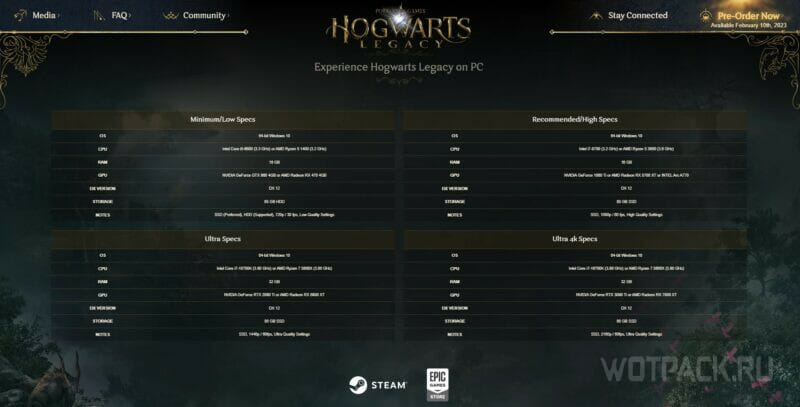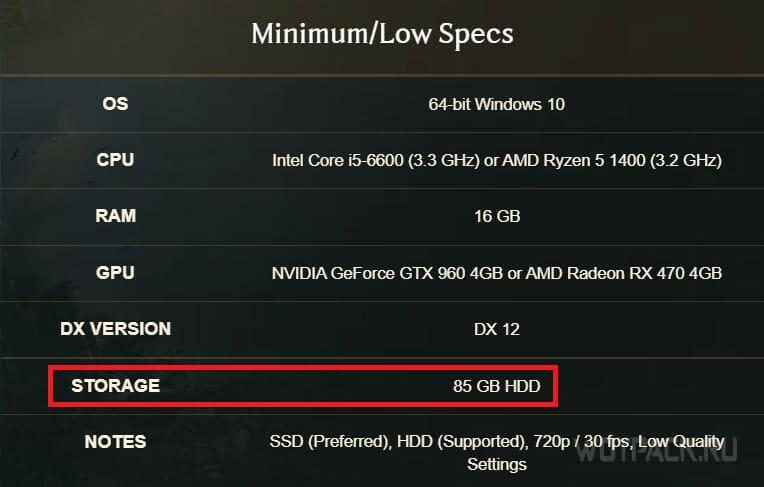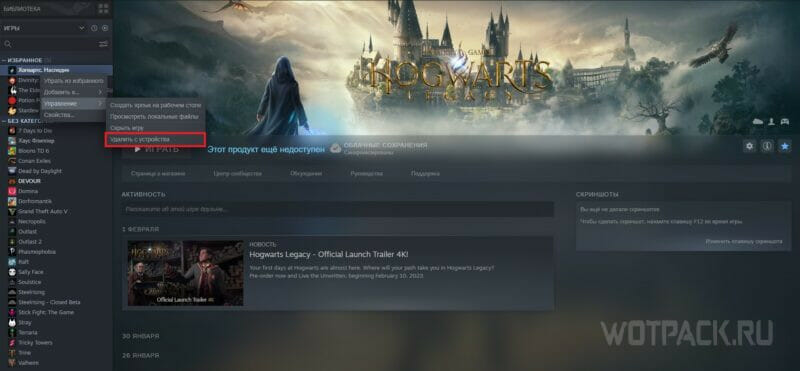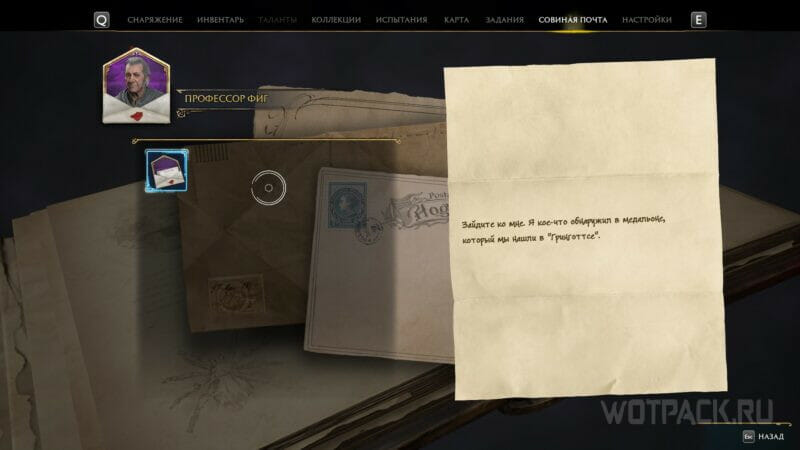Проклятые земли достаточно регулярно вылетают на «десятке».
Что можно сделать для устранения вылетов ?
Сообщений: 40
Тем: 1
Зарегистрирован: Dec 2010
08.11.2015, 23:32
(Сообщение последний раз редактировалось: 08.11.2015, 23:35 Slandsj1o.)
Советы аля режим совместимости давать не буду, и так понятно. В стартере с настройками мб побаловаться, в сторону понижения качества графики. Как-то были у меня тоже «вылеты», мне хороший человек скинул какой-то dll файл на земену нативному, и всё прошло. Но очень давно было, так что не помню уже ничего из этого. А какие именно вылеты? Просто процесс с игрой закрывается и всё?
Сообщений: 401
Тем: 13
Зарегистрирован: Jun 2005
09.11.2015, 11:51
(Сообщение последний раз редактировалось: 09.11.2015, 15:33 HAS.)
(чаще всего зависание на загрузке, но и на игровой зоне тоже случается)
Понижение качества графики до пиксельной. И режим совместимости с Windows 98. Сократили количество вылетов. Уже неплохо )
Сообщений: 253
Тем: 11
Зарегистрирован: Mar 2011
09.11.2015, 20:02
(Сообщение последний раз редактировалось: 09.11.2015, 20:17 Demoth.)
HAS, попробуй заюзать эту статью и выбрать пункт «Каждый раз при возникновении проблемы отображать запрос до проверки на наличие решений» или аналогичный.
То что на скринах не даёт ровно никакой инфы об ошибке.
P.S. Для нормальной работы ПЗ вовсе не обязательно включать режим совместимости вопреки распространённому мнению.
Достаточно всего навсего не устанавливать игру в «C:Program files» или «C:Program files (x86)», а например в C:Games.
Ну или просто запускать с правами администратора:
Т.к. они нужны для изменения файлов в «C:Program files*», а игра пишет в свою папку сейвы и другие файлы.
Соответственно, если установить ПЗ в C:Games (и стартер аналогично, разумеется), то даже с правами администратора запускать не обязательно.
Никакие режимы совместимости юзать не надо, особенно с Windows 98, ибо это с большой вероятностью вызовет больше проблем, чем пользы.
Сообщений: 40
Тем: 1
Зарегистрирован: Dec 2010
HAS,Понедельник, 09 Ноября 2015, 10:51 Написал:[attachment=1181][attachment=1182]
(чаще всего зависание на загрузке, но и на игровой зоне тоже случается)
Вот, теперь вспомнил. mss32.dll был тот файл. Нуждался я в нем когда на 8.1 сидел. Говорили ещё, что проблема с звуком связана. И помог он именно с зависаниями при загрузке. Сама библиотека должна быть 6.0h версии, найти можно здесь, например.
Добавил: Slandsj1o [mergetime]1447090978[/mergetime]
Ещё один знакомый погромист говорил, что игра просто не справляется с напором новых хгшных штучек, а новые винды усугубляют ситуацию. У меня самого при игре в ванильный сингл на десятке всё работает нормально.
Сообщений: 401
Тем: 13
Зарегистрирован: Jun 2005
09.11.2015, 22:44
(Сообщение последний раз редактировалось: 09.11.2015, 23:31 HAS.)
Тестирую, запуская с правами администратора.
Поиграл пару часов с нормальным разрешением и без включения совместимости, вылетов не было.
Если повторится, буду другие предложенные варианты пробовать.
Demoth, Slandsj1o спасибо за помощь.
Содержание
- Не запускается Проклятые земли: Затерянные в астрале (Evil Islands: Lost in Astral)? Тормозит игра? Вылетает? Глючит? Решение самых распространенных проблем.
- Обязательно обновите драйвера видеокарты и другое ПО
- Проклятые земли: Затерянные в астрале не запускается
- Проклятые земли: Затерянные в астрале тормозит. Низкий FPS. Лаги. Фризы. Зависает
- Проклятые земли: Затерянные в астрале вылетает на рабочий стол
- Черный экран в Проклятые земли: Затерянные в астрале
- Проклятые земли: Затерянные в астрале не устанавливается. Зависла установка
- В Проклятые земли: Затерянные в астрале не работают сохранения
- В Проклятые земли: Затерянные в астрале не работает управление
- Не работает звук в Проклятые земли: Затерянные в астрале
- Не запускается Проклятые земли (Evil Islands: Curse of the Lost Soul)? Тормозит игра? Вылетает? Глючит? Решение самых распространенных проблем.
- Обязательно обновите драйвера видеокарты и другое ПО
- Проклятые земли не запускается
- Проклятые земли тормозит. Низкий FPS. Лаги. Фризы. Зависает
- Проклятые земли вылетает на рабочий стол
- Черный экран в Проклятые земли
- Проклятые земли не устанавливается. Зависла установка
- В Проклятые земли не работают сохранения
- В Проклятые земли не работает управление
- Не работает звук в Проклятые земли
- Проклятые земли зависает windows 10
- Proklyatie zemli: Kollekzionnoe izdanie → Оптимизация для слабых ПК
- Оптимизация для слабых ПК Proklyatie zemli: Kollekzionnoe izdanie
- Простое решение тормозов в Proklyatie zemli: Kollekzionnoe izdanie
- Освободить место на диске
- Отключить ненужные программы
- Отключить оверлеи
- Обновить драйвера видеокарты, скачать драйвера для Proklyatie zemli: Kollekzionnoe izdanie
- Изменить параметры электропитания
- Включить режим производительности Nvidia
- Отключить эффекты Windows
- Увеличить файл подкачки, если не хватает оперативной памяти для Proklyatie zemli: Kollekzionnoe izdanie
- Как разогнать видеокарту для Proklyatie zemli: Kollekzionnoe izdanie
- Разогнать процессор
Не запускается Проклятые земли: Затерянные в астрале (Evil Islands: Lost in Astral)? Тормозит игра? Вылетает? Глючит?
Решение самых распространенных проблем.
Если вы столкнулись с тем, что Проклятые земли: Затерянные в астрале тормозит, вылетает, Проклятые земли: Затерянные в астрале не запускается, Проклятые земли: Затерянные в астрале не устанавливается, в Проклятые земли: Затерянные в астрале не работает управление, нет звука, выскакивают ошибки, в Проклятые земли: Затерянные в астрале не работают сохранения – предлагаем вам самые распространенные способы решения данных проблем.
Первое – проверьте, соответствуют ли характеристики вашего ПК минимальным системным требованиям:
Обязательно обновите драйвера видеокарты и другое ПО
Перед тем, как вспоминать самые нехорошие слова и высказывать их в сторону разработчиков, не забудьте отправиться на официальный сайт производителя своей видеокарты и скачать самые свежие драйвера. Зачастую, к релизу игр готовятся специально оптимизированные для них драйвера. Также можно попробовать установить более позднюю версию драйверов, если проблема не решается установкой текущей версии.
Важно помнить, что следует загружать только окончательные версии видеокарт – старайтесь не использовать бета-версии, так как в них может быть большое количество не найденных и не исправленных ошибок.
Не забывайте, что для стабильной работы игр часто требуется установка последней версии DirectX, которую всегда можно скачать с официального сайта Microsoft.
Проклятые земли: Затерянные в астрале не запускается
Многие проблемы с запуском игр случаются по причине некорректной установки. Проверьте, не было ли ошибок во время установки, попробуйте удалить игру и запустить установщик снова, предварительно отключив антивирус – часто нужные для работы игры файлы по ошибке удаляются. Также важно помнить, что в пути до папки с установленной игрой не должно быть знаков кириллицы – используйте для названий каталогов только буквы латиницы и цифры.
Еще не помешает проверить, хватает ли места на HDD для установки. Можно попытаться запустить игру от имени Администратора в режиме совместимости с разными версиями Windows.
Проклятые земли: Затерянные в астрале тормозит. Низкий FPS. Лаги. Фризы. Зависает
Первое – установите свежие драйвера на видеокарту, от этого FPS в игре может значительно подняться. Также проверьте загруженность компьютера в диспетчере задач (открывается нажатием CTRL+SHIFT+ESCAPE). Если перед запуском игры вы видите, что какой-то процесс потребляет слишком много ресурсов – выключите его программу или просто завершите этот процесс из диспетчера задач.
Далее переходите к настройкам графики в игре. Первым делом отключите сглаживание и попробуйте понизить настройки, отвечающие за пост-обработку. Многие из них потребляют много ресурсов и их отключение значительно повысит производительность, не сильно повлияв на качество картинки.
Проклятые земли: Затерянные в астрале вылетает на рабочий стол
Если Проклятые земли: Затерянные в астрале у вас часто вылетает на рабочий слот, попробуйте начать решение проблемы со снижения качества графики. Вполне возможно, что вашему компьютеру просто не хватает производительности и игра не может работать корректно. Также стоит проверить обновления – большинство современных игр имеют систему автоматической установки новых патчей. Проверьте, не отключена ли эта опция в настройках.
Черный экран в Проклятые земли: Затерянные в астрале
Чаще всего проблема с черным экраном заключается в проблеме с графическим процессором. Проверьте, удовлетворяет ли ваша видеокарта минимальным требованиям и поставьте свежую версию драйверов. Иногда черный экран является следствием недостаточной производительности CPU.
Если с железом все нормально, и оно удовлетворяет минимальным требованиям – попробуйте переключиться на другое окно (ALT+TAB), а потом вернуться к окну игры.
Проклятые земли: Затерянные в астрале не устанавливается. Зависла установка
Прежде всего проверьте, хватает ли у вас места на HDD для установки. Помните, что для корректной работы программы установки требуется заявленный объем места, плюс 1-2 гигабайта свободного пространства на системном диске. Вообще, запомните правило – на системном диске всегда должно быть хотя бы 2 гигабайта свободного места для временных файлов. Иначе как игры, так и программы, могут работать не корректно или вообще откажутся запуститься.
Проблемы с установкой также могут произойти из-за отсутствия подключения к интернету или его нестабильной работы. Также не забудьте приостановить работу антивируса на время установки игры – иногда он мешает корректному копированию файлов или удаляет их по ошибке, считая вирусами.
В Проклятые земли: Затерянные в астрале не работают сохранения
По аналогии с прошлым решением проверьте наличие свободного места на HDD – как на том, где установлена игра, так и на системном диске. Часто файлы сохранений хранятся в папке документов, которая расположена отдельно от самой игры.
В Проклятые земли: Затерянные в астрале не работает управление
Иногда управление в игре не работает из-за одновременного подключения нескольких устройств ввода. Попробуйте отключить геймпад или, если по какой-то причине у вас подключено две клавиатуры или мыши, оставьте только одну пару устройств. Если у вас не работает геймпад, то помните – официально игры поддерживают только контроллеры, определяющиеся как джойстики Xbox. Если ваш контроллер определяется иначе – попробуйте воспользоваться программами, эмулирующими джойстики Xbox (например, x360ce).
Не работает звук в Проклятые земли: Затерянные в астрале
Проверьте, работает ли звук в других программах. После этого проверьте, не отключен ли звук в настройках самой игры и выбрано ли там устройство воспроизведения звука, к которому подключены ваши колонки или гарнитура. Далее следует во время работы игры открыть микшер и проверить, не отключен ли звук там.
Если используете внешнюю звуковую карту – проверьте наличие новых драйверов на сайте производителя.
Источник
Не запускается Проклятые земли (Evil Islands: Curse of the Lost Soul)? Тормозит игра? Вылетает? Глючит?
Решение самых распространенных проблем.
Если вы столкнулись с тем, что Проклятые земли тормозит, вылетает, Проклятые земли не запускается, Проклятые земли не устанавливается, в Проклятые земли не работает управление, нет звука, выскакивают ошибки, в Проклятые земли не работают сохранения – предлагаем вам самые распространенные способы решения данных проблем.
Первое – проверьте, соответствуют ли характеристики вашего ПК минимальным системным требованиям:
Обязательно обновите драйвера видеокарты и другое ПО
Перед тем, как вспоминать самые нехорошие слова и высказывать их в сторону разработчиков, не забудьте отправиться на официальный сайт производителя своей видеокарты и скачать самые свежие драйвера. Зачастую, к релизу игр готовятся специально оптимизированные для них драйвера. Также можно попробовать установить более позднюю версию драйверов, если проблема не решается установкой текущей версии.
Важно помнить, что следует загружать только окончательные версии видеокарт – старайтесь не использовать бета-версии, так как в них может быть большое количество не найденных и не исправленных ошибок.
Не забывайте, что для стабильной работы игр часто требуется установка последней версии DirectX, которую всегда можно скачать с официального сайта Microsoft.
Проклятые земли не запускается
Многие проблемы с запуском игр случаются по причине некорректной установки. Проверьте, не было ли ошибок во время установки, попробуйте удалить игру и запустить установщик снова, предварительно отключив антивирус – часто нужные для работы игры файлы по ошибке удаляются. Также важно помнить, что в пути до папки с установленной игрой не должно быть знаков кириллицы – используйте для названий каталогов только буквы латиницы и цифры.
Еще не помешает проверить, хватает ли места на HDD для установки. Можно попытаться запустить игру от имени Администратора в режиме совместимости с разными версиями Windows.
Проклятые земли тормозит. Низкий FPS. Лаги. Фризы. Зависает
Первое – установите свежие драйвера на видеокарту, от этого FPS в игре может значительно подняться. Также проверьте загруженность компьютера в диспетчере задач (открывается нажатием CTRL+SHIFT+ESCAPE). Если перед запуском игры вы видите, что какой-то процесс потребляет слишком много ресурсов – выключите его программу или просто завершите этот процесс из диспетчера задач.
Далее переходите к настройкам графики в игре. Первым делом отключите сглаживание и попробуйте понизить настройки, отвечающие за пост-обработку. Многие из них потребляют много ресурсов и их отключение значительно повысит производительность, не сильно повлияв на качество картинки.
Проклятые земли вылетает на рабочий стол
Если Проклятые земли у вас часто вылетает на рабочий слот, попробуйте начать решение проблемы со снижения качества графики. Вполне возможно, что вашему компьютеру просто не хватает производительности и игра не может работать корректно. Также стоит проверить обновления – большинство современных игр имеют систему автоматической установки новых патчей. Проверьте, не отключена ли эта опция в настройках.
Черный экран в Проклятые земли
Чаще всего проблема с черным экраном заключается в проблеме с графическим процессором. Проверьте, удовлетворяет ли ваша видеокарта минимальным требованиям и поставьте свежую версию драйверов. Иногда черный экран является следствием недостаточной производительности CPU.
Если с железом все нормально, и оно удовлетворяет минимальным требованиям – попробуйте переключиться на другое окно (ALT+TAB), а потом вернуться к окну игры.
Проклятые земли не устанавливается. Зависла установка
Прежде всего проверьте, хватает ли у вас места на HDD для установки. Помните, что для корректной работы программы установки требуется заявленный объем места, плюс 1-2 гигабайта свободного пространства на системном диске. Вообще, запомните правило – на системном диске всегда должно быть хотя бы 2 гигабайта свободного места для временных файлов. Иначе как игры, так и программы, могут работать не корректно или вообще откажутся запуститься.
Проблемы с установкой также могут произойти из-за отсутствия подключения к интернету или его нестабильной работы. Также не забудьте приостановить работу антивируса на время установки игры – иногда он мешает корректному копированию файлов или удаляет их по ошибке, считая вирусами.
В Проклятые земли не работают сохранения
По аналогии с прошлым решением проверьте наличие свободного места на HDD – как на том, где установлена игра, так и на системном диске. Часто файлы сохранений хранятся в папке документов, которая расположена отдельно от самой игры.
В Проклятые земли не работает управление
Иногда управление в игре не работает из-за одновременного подключения нескольких устройств ввода. Попробуйте отключить геймпад или, если по какой-то причине у вас подключено две клавиатуры или мыши, оставьте только одну пару устройств. Если у вас не работает геймпад, то помните – официально игры поддерживают только контроллеры, определяющиеся как джойстики Xbox. Если ваш контроллер определяется иначе – попробуйте воспользоваться программами, эмулирующими джойстики Xbox (например, x360ce).
Не работает звук в Проклятые земли
Проверьте, работает ли звук в других программах. После этого проверьте, не отключен ли звук в настройках самой игры и выбрано ли там устройство воспроизведения звука, к которому подключены ваши колонки или гарнитура. Далее следует во время работы игры открыть микшер и проверить, не отключен ли звук там.
Если используете внешнюю звуковую карту – проверьте наличие новых драйверов на сайте производителя.
Источник
Проклятые земли зависает windows 10
Последний стартер все равно рекомендуем.
Допер как запустить игру. Если у вас установлен комодо фаер вол заходим в детальные настройки Защиты(типа антивируса) и делаем полную деактивацию с перезагрузкой. Мне помогло.
А что в 15:15(часовой пояс +11(Камчатка)) ни 1 сервера не видно, это норм?)
и еще, как избавиться от вылета игры после сворачивания/разворачивания? :dry:
PsyChokam,Среда, 11 Января 2012, 06:11 Написал: Допер как запустить игру. Если у вас установлен комодо фаер вол заходим в детальные настройки Защиты(типа антивируса) и делаем полную деактивацию с перезагрузкой. Мне помогло.
А что в 15:15(часовой пояс +11(Камчатка)) ни 1 сервера не видно, это норм?)
и еще, как избавиться от вылета игры после сворачивания/разворачивания? :dry:
[right][snapback]41062[/snapback][/right]
Это 8 утра по Мск. Возможно, просто никто не играет. Либо нужно еще потыкать кнопку Список.
Что касается вылетов, то вот именно при сворачивании/разворачивании вылетает не 100%. Попробуйте запускать игру в оконном режиме.
Источник
Proklyatie zemli: Kollekzionnoe izdanie → Оптимизация для слабых ПК
Proklyatie zemli: Kollekzionnoe izdanie — это сборник игр от студий Nival Entertainment и Nival Interactive LLC. Основным издателем игры является Фирма. Подробнее
Оптимизация для слабых ПК Proklyatie zemli: Kollekzionnoe izdanie
Существует много способов улучшить работу игр на не самом слабом компьютере. Далее мы рассмотрим их в порядке от простых к сложным и расскажем, что делать, если Proklyatie zemli: Kollekzionnoe izdanie тормозит.
Простое решение тормозов в Proklyatie zemli: Kollekzionnoe izdanie
Освободить место на диске
Прежде чем переходить к активным действиям нужно убедиться, что на компьютере есть хотя бы 10-15 Гб свободного места на жестком диске, на который установлена операционная система.
Обычно это диск «C». Этот минимальный запас необходим для того, чтобы система могла без каких-либо проблем создавать временные хранилища файлов Proklyatie zemli: Kollekzionnoe izdanie, кэши и так далее.
Посмотрите системные требования Proklyatie zemli: Kollekzionnoe izdanie и убедитесь, что на вашем жестком диске достаточно места для нормальной работы игры.
Отключить ненужные программы
Каждая программа, которая запущена в ОС, занимает определенный процент оперативной памяти и загружает процессор. Убедиться в этом легко, достаточно просто открыть диспетчер задач с помощью сочетания клавиш Ctrl+Alt+Del:
Если в компьютере установлен не самый мощный процессор, а оперативной памяти меньше 8-16 Гб, то перед запуском Proklyatie zemli: Kollekzionnoe izdanie нужно отключить ненужные программы. Например, Skype, Discord, Telegram, Google Chrome и так далее.
Отключить оверлеи
Речь идет о тех программах, которые способны отображать свой интерфейс поверх игры. Часто на компьютере есть такие — Fraps, Steam, Origin и так далее. Даже когда оверлей скрыт, он обрабатывается компьютером, снижая FPS в Proklyatie zemli: Kollekzionnoe izdanie.
Поэтому все оверлеи нужно отключить. Почти всегда это можно сделать в настройках программы без необходимости ее удаления. Например, оверлей Steam, легко отключается через меню:
Обновить драйвера видеокарты, скачать драйвера для Proklyatie zemli: Kollekzionnoe izdanie
Вне зависимости от того, какая видеокарта стоит в системном блоке, ее драйвера нужно поддерживать в актуальном состоянии. Поэтому перед запуском Proklyatie zemli: Kollekzionnoe izdanie следует зайти на сайт производителя и проверить, не вышли ли новые драйвера:
После установки драйвера следует перезагрузить компьютер, чтобы исключить возможность сбоев. Также стоит учитывать, что для многих старых видеокарт новые драйверы уже не выходят.
Изменить параметры электропитания
По умолчанию в компьютере установлен сбалансированный режим электропитания, который, а в некоторых ноутбуках, в целях увеличения времени работы, и вовсе установлена экономия энергии.
Это не дает компьютеру раскрыть свой потенциал в Proklyatie zemli: Kollekzionnoe izdanie полностью, поэтому первым делом нужно открыть панель управления, которую можно найти с помощью поиска. После нужно сделать следующее:
Включить режим производительности Nvidia
После установки драйвера для видеокарты от компании Nvidia можно ускорить работу Proklyatie zemli: Kollekzionnoe izdanie с помощью режима производительности. Это немного упростит графику в игре, но повысит FPS. Обратите внимание, что этот метод доступен только в случае, если у вас видеокарта с чипом от Nvidia. Вот как это сделать:
Далее необходимо запустить Proklyatie zemli: Kollekzionnoe izdanie и убедиться, что все отображается корректно. Если возникают проблемы, то нужно вместо «Пользовательские настройки с упором на:» выбрать «Настройки согласно 3D-приложению».
Отключить эффекты Windows
Если Proklyatie zemli: Kollekzionnoe izdanie работает не в полноэкранном режиме, а в окне, в том числе и без рамки, то повысить FPS можно, если отключить эффекты Windows. Для этого нужно проделать следующие действия:
При необходимости на последнем шаге можно выбрать опцию «Особые эффекты». В таком случае можно самостоятельно выбрать, какие эффекты оставить, а какие — отключить.
Увеличить файл подкачки, если не хватает оперативной памяти для Proklyatie zemli: Kollekzionnoe izdanie
Чтобы компенсировать недостаток оперативной памяти, можно увеличить файл подкачки. Это позволит системе хранить часть необходимых Proklyatie zemli: Kollekzionnoe izdanie данных прямо на жестком диске. Вот что нужно сделать:
Например, если в системном блоке установлена «плашка» на 4 Гб, то есть 4192 Мб, в поля выше нужно вписать число 2048. Можно сделать файл подкачки больше, но никакого прироста это не даст.
Следует понимать, что файл подкачки эффективен только тогда, когда системе не хватает оперативной памяти. Если компьютер имеет 8-16 Гб, то файл подкачки практически не используется. А при использовании SSD-диска в качестве системного наличие файла подкачки и вовсе может замедлить производительность Proklyatie zemli: Kollekzionnoe izdanie, поэтому не следует бездумно задавать большое значение файла подкачки.
Если Proklyatie zemli: Kollekzionnoe izdanie запускается, но сильно тормозит, то перед началом всех процедур следует снизить графику до минимума через настройки игры. Если это не помогло, то придется прибегнуть к помощи сторонних программ для настройки видеокарты:
Загрузив программу, запускаем ее. В случае с NVIDIA Inspector нужно запускать файл nvidiaProfileInspector.exe, а не nvidiaInspector.exe. Сверху, в строке «Profiles:» можно выбрать любую игру, которая поддерживается драйверами Nvidia.
Ниже представлены все доступные настройки. Их много, но для того, чтобы ухудшить графику в игре до «картофельной», вполне достаточно всего нескольких, которые находятся в разделе «Antialiasing».
Наибольший прирост производительности дает изменение этих двух параметров:
Каждая из этих настроек имеет разные значения. Некоторые из них могут делать картинку в Proklyatie zemli: Kollekzionnoe izdanie неудобоваримой, поэтому следует попробовать разные комбинации значений, которые дают более-менее сносное играбельную картинку.
В случае с RadeonMod все аналогично: нужно найти настройки, отвечающие за отображение текстур и снижать их до тех пор, пока FPS в игре не станет достаточно высоким.
Как разогнать видеокарту для Proklyatie zemli: Kollekzionnoe izdanie
Все, что связано с «разгоном», направлено на увеличение производительности, но это довольно обширные темы, о которых в двух словах рассказать сложно. К тому же это всегда довольно рисковое дело. Если что, мы вас предупредили.
Чтобы добиться большего значения FPS в Proklyatie zemli: Kollekzionnoe izdanie, сначала можно попробовать разогнать видеокарту. Самый простой способ сделать это — воспользоваться встроенными функциями ПО от производителя видеокарты.
Например, в комплекте с некоторыми видеокартами от GIGABYTE поставляется программа Graphics Engine, в которой есть несколько уже готовых профилей разгона. Это позволяет выжать из видеокарты 5-10 дополнительных кадров в секунду.
Если программы от производителя нет, то всегда можно воспользоваться универсальным решением — MSI Afterburner. Это одна из лучших программ для разгона, в ней множество разных настроек.
Но тут придется все настраивать вручную. Повышать следует в первую очередь частоту самого видеочипа («Core Clock») и частоту памяти видеокарты («Memory Clock»). Слева находятся базовые значения этих параметров. Справа отображаются температура и увеличение вольтажа — эти характеристики позволяют следить за «здоровьем» видеокарты.
При повышении частоты возрастает нагрев видеокарты. Если температура переходит отметку в 85 градусов, то следует увеличить скорость оборотов вентиляторов («Fan Speed»). Если температура повысилась до 100 градусов, то следует немедленно прекратить разгон, иначе чип может расплавиться. Мощный «разгон» требует водяного охлаждения, поэтому не следует повышать частоты более чем на 10%.
Разогнать процессор
В то время как «разгон» видеокарты вполне осуществим прямо в Windows, для того, чтобы улучшить работу процессора и тем самым увеличить быстродействие Proklyatie zemli: Kollekzionnoe izdanie, придется лезть в «Биос».
Геймерский «разгон» процессора обычно предполагает увеличение процессорного множителя (Core Ratio). Сделать это можно далеко не на каждом процессоре, а только на том, где этот множитель разблокирован. Обычно такие процессоры помечаются особым образом. Например, компания Intel использует маркировки «K» и «X‘. То есть, например, i7-4790 нельзя разогнать с помощью множителя, а вот i7-4790K — вполне.
Но как узнать точное название модели процессора? Проще всего воспользоваться программой CPU-Z. Запустив ее, нужно открыть вкладку «CPU» и посмотреть на самую первую строчку — «Name». Это и есть название процессора. Кстати, там же можно увидеть из сам множитель. Он в разделе «Clocks», в строке «Multiplier». Если процессор поддерживает «разгон», то этот множитель можно изменить.
Чтобы изменить коэффициент Core Ratio, нужно сначала попасть в оболочку BIOS. Для этого нужно нажать особое сочетание клавиш во время загрузки компьютера (до того, как появится экран Windows).
Сочетание может различаться в зависимости от материнской платы. Часто BIOS можно вызвать с помощью клавиши «F8» или «Del». На экране «Биоса» нужно найти раздел, посвященный процессору. Тут тоже все сложно, так как оболочек у BIOS много. Практически каждый производитель материнский плат использует свою собственную, поэтому без знания английского языка найти нужное место не так-то просто.
Изменять множитель нужно постепенно, повышая его на 2. После каждого изменения следует перезапускать компьютер и тщательно проверять работоспособность и температуру процессора. Если она становится выше 80 градусов во время игры, то нужно немедленно выключить Proklyatie zemli: Kollekzionnoe izdanie, перезагрузить компьютер, зайти в BIOS и снизить значение Core Ratio. Иначе процессор может сгореть.
Источник
К сожалению, в играх бывают изъяны: тормоза, низкий FPS, вылеты, зависания, баги и другие мелкие и не очень ошибки. Нередко проблемы начинаются еще до начала игры, когда она не устанавливается, не загружается или даже не скачивается. Да и сам компьютер иногда чудит, и тогда в Proklyatie zemli: Kollekzionnoe izdanie вместо картинки черный экран, не работает управление, не слышно звук или что-нибудь еще.
Что сделать в первую очередь
- Скачайте и запустите всемирно известный CCleaner (скачать по прямой ссылке) — это программа, которая очистит ваш компьютер от ненужного мусора, в результате чего система станет работать быстрее после первой же перезагрузки;
- Обновите все драйверы в системе с помощью программы Driver Updater (скачать по прямой ссылке) — она просканирует ваш компьютер и обновит все драйверы до актуальной версии за 5 минут;
- Установите Advanced System Optimizer (скачать по прямой ссылке) и включите в ней игровой режим, который завершит бесполезные фоновые процессы во время запуска игр и повысит производительность в игре.
Системные требования Proklyatie zemli: Kollekzionnoe izdanie
Второе, что стоит сделать при возникновении каких-либо проблем с Proklyatie zemli: Kollekzionnoe izdanie, это свериться с системными требованиями. По-хорошему делать это нужно еще до покупки, чтобы не пожалеть о потраченных деньгах.
Каждому геймеру следует хотя бы немного разбираться в комплектующих, знать, зачем нужна видеокарта, процессор и другие штуки в системном блоке.
Файлы, драйверы и библиотеки
Практически каждое устройство в компьютере требует набор специального программного обеспечения. Это драйверы, библиотеки и прочие файлы, которые обеспечивают правильную работу компьютера.
Начать стоит с драйверов для видеокарты. Современные графические карты производятся только двумя крупными компаниями — Nvidia и AMD. Выяснив, продукт какой из них крутит кулерами в системном блоке, отправляемся на официальный сайт и загружаем пакет свежих драйверов:
- Скачать драйвер для видеокарты Nvidia GeForce
- Скачать драйвер для видеокарты AMD Radeon

Обязательным условием для успешного функционирования Proklyatie zemli: Kollekzionnoe izdanie является наличие самых свежих драйверов для всех устройств в системе. Скачайте утилиту Driver Updater, чтобы легко и быстро загрузить последние версии драйверов и установить их одним щелчком мыши:
- загрузите Driver Updater и запустите программу;
- произведите сканирование системы (обычно оно занимает не более пяти минут);
- обновите устаревшие драйверы одним щелчком мыши.

Фоновые процессы всегда влияют на производительность. Вы можете существенно увеличить FPS, очистив ваш ПК от мусорных файлов и включив специальный игровой режим с помощью программы Advanced System Optimizer
- загрузите Advanced System Optimizer и запустите программу;
- произведите сканирование системы (обычно оно занимает не более пяти минут);
- выполните все требуемые действия. Ваша система работает как новая!
Когда с драйверами закончено, можно заняться установкой актуальных библиотек — DirectX и .NET Framework. Они так или иначе используются практически во всех современных играх:
- Скачать DirectX
- Скачать Microsoft .NET Framework 3.5
- Скачать Microsoft .NET Framework 4
Еще одна важная штука — это библиотеки расширения Visual C++, которые также требуются для работы Proklyatie zemli: Kollekzionnoe izdanie. Ссылок много, так что мы решили сделать отдельный список для них:
- Скачать Microsoft Visual C++ 2005 Service Pack 1
- Скачать Microsoft Visual C++ 2008 (32-бит) (Скачать Service Pack 1)
- Скачать Microsoft Visual C++ 2008 (64-бит) (Скачать Service Pack 1)
- Скачать Microsoft Visual C++ 2010 (32-бит) (Скачать Service Pack 1)
- Скачать Microsoft Visual C++ 2010 (64-бит) (Скачать Service Pack 1)
- Скачать Microsoft Visual C++ 2012 Update 4
- Скачать Microsoft Visual C++ 2013
Если вы дошли до этого места — поздравляем! Наиболее скучная и рутинная часть подготовки компьютера к геймингу завершена. Дальше мы рассмотрим типовые проблемы, возникающие в играх, а также кратко наметим пути их решения.
Proklyatie zemli: Kollekzionnoe izdanie не скачивается. Долгое скачивание. Решение
Скорость лично вашего интернет-канала не является единственно определяющей скорость загрузки. Если раздающий сервер работает на скорости, скажем, 5 Мб в секунду, то ваши 100 Мб делу не помогут.
Если Proklyatie zemli: Kollekzionnoe izdanie совсем не скачивается, то это может происходить сразу по куче причин: неправильно настроен роутер, проблемы на стороне провайдера, кот погрыз кабель или, в конце-концов, упавший сервер на стороне сервиса, откуда скачивается игра.
Proklyatie zemli: Kollekzionnoe izdanie не устанавливается. Прекращена установка. Решение
Перед тем, как начать установку Proklyatie zemli: Kollekzionnoe izdanie, нужно еще раз обязательно проверить, какой объем она занимает на диске. Если же проблема с наличием свободного места на диске исключена, то следует провести диагностику диска. Возможно, в нем уже накопилось много «битых» секторов, и он банально неисправен?
В Windows есть стандартные средства проверки состояния HDD- и SSD-накопителей, но лучше всего воспользоваться специализированными программами.
Но нельзя также исключать и вероятность того, что из-за обрыва соединения загрузка прошла неудачно, такое тоже бывает. А если устанавливаете Proklyatie zemli: Kollekzionnoe izdanie с диска, то стоит поглядеть, нет ли на носителе царапин и чужеродных веществ!
Proklyatie zemli: Kollekzionnoe izdanie не запускается. Ошибка при запуске. Решение
Proklyatie zemli: Kollekzionnoe izdanie установилась, но попросту отказывается работать. Как быть?
Выдает ли Proklyatie zemli: Kollekzionnoe izdanie какую-нибудь ошибку после вылета? Если да, то какой у нее текст? Возможно, она не поддерживает вашу видеокарту или какое-то другое оборудование? Или ей не хватает оперативной памяти?
Помните, что разработчики сами заинтересованы в том, чтобы встроить в игры систему описания ошибки при сбое. Им это нужно, чтобы понять, почему их проект не запускается при тестировании.
Обязательно запишите текст ошибки. Если вы не владеете иностранным языком, то обратитесь на официальный форум разработчиков Proklyatie zemli: Kollekzionnoe izdanie. Также будет полезно заглянуть в крупные игровые сообщества и, конечно, в наш FAQ.
Если Proklyatie zemli: Kollekzionnoe izdanie не запускается, мы рекомендуем вам попробовать отключить ваш антивирус или поставить игру в исключения антивируса, а также еще раз проверить соответствие системным требованиям и если что-то из вашей сборки не соответствует, то по возможности улучшить свой ПК, докупив более мощные комплектующие.
В Proklyatie zemli: Kollekzionnoe izdanie черный экран, белый экран, цветной экран. Решение
Проблемы с экранами разных цветов можно условно разделить на 2 категории.
Во-первых, они часто связаны с использованием сразу двух видеокарт. Например, если ваша материнская плата имеет встроенную видеокарту, но играете вы на дискретной, то Proklyatie zemli: Kollekzionnoe izdanie может в первый раз запускаться на встроенной, при этом самой игры вы не увидите, ведь монитор подключен к дискретной видеокарте.
Во-вторых, цветные экраны бывают при проблемах с выводом изображения на экран. Это может происходить по разным причинам. Например, Proklyatie zemli: Kollekzionnoe izdanie не может наладить работу через устаревший драйвер или не поддерживает видеокарту. Также черный/белый экран может выводиться при работе на разрешениях, которые не поддерживаются игрой.
Proklyatie zemli: Kollekzionnoe izdanie вылетает. В определенный или случайный момент. Решение
Играете вы себе, играете и тут — бац! — все гаснет, и вот уже перед вами рабочий стол без какого-либо намека на игру. Почему так происходит? Для решения проблемы стоит попробовать разобраться, какой характер имеет проблема.
Если вылет происходит в случайный момент времени без какой-то закономерности, то с вероятностью в 99% можно сказать, что это ошибка самой игры. В таком случае исправить что-то очень трудно, и лучше всего просто отложить Proklyatie zemli: Kollekzionnoe izdanie в сторону и дождаться патча.
Однако если вы точно знаете, в какие моменты происходит вылет, то можно и продолжить игру, избегая ситуаций, которые провоцируют сбой.
Однако если вы точно знаете, в какие моменты происходит вылет, то можно и продолжить игру, избегая ситуаций, которые провоцируют сбой. Кроме того, можно скачать сохранение Proklyatie zemli: Kollekzionnoe izdanie в нашем файловом архиве и обойти место вылета.
Proklyatie zemli: Kollekzionnoe izdanie зависает. Картинка застывает. Решение
Ситуация примерно такая же, как и с вылетами: многие зависания напрямую связаны с самой игрой, а вернее с ошибкой разработчика при ее создании. Впрочем, нередко застывшая картинка может стать отправной точкой для расследования плачевного состояния видеокарты или процессора.
Так что если картинка в Proklyatie zemli: Kollekzionnoe izdanie застывает, то воспользуйтесь программами для вывода статистики по загрузке комплектующих. Быть может, ваша видеокарта уже давно исчерпала свой рабочий ресурс или процессор греется до опасных температур?
Проверить загрузку и температуры для видеокарты и процессоров проще всего в программе MSI Afterburner. При желании можно даже выводить эти и многие другие параметры поверх картинки Proklyatie zemli: Kollekzionnoe izdanie.
Какие температуры опасны? Процессоры и видеокарты имеют разные рабочие температуры. У видеокарт они обычно составляют 60-80 градусов по Цельсию. У процессоров немного ниже — 40-70 градусов. Если температура процессора выше, то следует проверить состояние термопасты. Возможно, она уже высохла и требует замены.
Если греется видеокарта, то стоит воспользоваться драйвером или официальной утилитой от производителя. Нужно увеличить количество оборотов кулеров и проверить, снизится ли рабочая температура.
Proklyatie zemli: Kollekzionnoe izdanie тормозит. Низкий FPS. Просадки частоты кадров. Решение
При тормозах и низкой частоте кадров в Proklyatie zemli: Kollekzionnoe izdanie первым делом стоит снизить настройки графики. Разумеется, их много, поэтому прежде чем снижать все подряд, стоит узнать, как именно те или иные настройки влияют на производительность.Разрешение экрана. Если кратко, то это количество точек, из которого складывается картинка игры. Чем больше разрешение, тем выше нагрузка на видеокарту. Впрочем, повышение нагрузки незначительное, поэтому снижать разрешение экрана следует только в самую последнюю очередь, когда все остальное уже не помогает.Качество текстур. Как правило, этот параметр определяет разрешение файлов текстур. Снизить качество текстур следует в случае если видеокарта обладает небольшим запасом видеопамяти (меньше 4 ГБ) или если используется очень старый жесткий диск, скорость оборотов шпинделя у которого меньше 7200.Качество моделей (иногда просто детализация). Эта настройка определяет, какой набор 3D-моделей будет использоваться в игре. Чем выше качество, тем больше полигонов. Соответственно, высокополигональные модели требуют большей вычислительной мощности видекарты (не путать с объемом видеопамяти!), а значит снижать этот параметр следует на видеокартах с низкой частотой ядра или памяти.Тени. Бывают реализованы по-разному. В одних играх тени создаются динамически, то есть они просчитываются в реальном времени в каждую секунду игры. Такие динамические тени загружают и процессор, и видеокарту. В целях оптимизации разработчики часто отказываются от полноценного рендера и добавляют в игру пре-рендер теней. Они статичные, потому как по сути это просто текстуры, накладывающиеся поверх основных текстур, а значит загружают они память, а не ядро видеокарты.Нередко разработчики добавляют дополнительные настройки, связанные с тенями:
- Разрешение теней — определяет, насколько детальной будет тень, отбрасываемая объектом. Если в игре динамические тени, то загружает ядро видеокарты, а если используется заранее созданный рендер, то «ест» видеопамять.
- Мягкие тени — сглаживание неровностей на самих тенях, обычно эта опция дается вместе с динамическими тенями. Вне зависимости от типа теней нагружает видеокарту в реальном времени.
Сглаживание. Позволяет избавиться от некрасивых углов на краях объектов за счет использования специального алгоритма, суть которого обычно сводится к тому, чтобы генерировать сразу несколько изображений и сопоставлять их, высчитывая наиболее «гладкую» картинку. Существует много разных алгоритмов сглаживания, которые отличаются по уровню влияния на быстродействие Proklyatie zemli: Kollekzionnoe izdanie.Например, MSAA работает «в лоб», создавая сразу 2, 4 или 8 рендеров, поэтому частота кадров снижается соответственно в 2, 4 или 8 раз. Такие алгоритмы как FXAA и TAA действуют немного иначе, добиваясь сглаженной картинки путем высчитывания исключительно краев и с помощью некоторых других ухищрений. Благодаря этому они не так сильно снижают производительность.Освещение. Как и в случае со сглаживанием, существуют разные алгоритмы эффектов освещения: SSAO, HBAO, HDAO. Все они используют ресурсы видеокарты, но делают это по-разному в зависимости от самой видеокарты. Дело в том, что алгоритм HBAO продвигался в основном на видеокартах от Nvidia (линейка GeForce), поэтому лучше всего работает именно на «зеленых». HDAO же, наоборот, оптимизирован под видеокарты от AMD. SSAO — это наиболее простой тип освещения, он потребляет меньше всего ресурсов, поэтому в случае тормозов в Proklyatie zemli: Kollekzionnoe izdanie стоит переключиться него.Что снижать в первую очередь? Как правило, наибольшую нагрузку вызывают тени, сглаживание и эффекты освещения, так что лучше начать именно с них.Часто геймерам самим приходится заниматься оптимизацией Proklyatie zemli: Kollekzionnoe izdanie. Практически по всем крупным релизам есть различные соответствующие и форумы, где пользователи делятся своими способами повышения производительности.
Один из них — специальная программа под названием Advanced System Optimizer. Она сделана специально для тех, кто не хочет вручную вычищать компьютер от разных временных файлов, удалять ненужные записи реестра и редактировать список автозагрузки. Advanced System Optimizer сама сделает это, а также проанализирует компьютер, чтобы выявить, как можно улучшить производительность в приложениях и играх.
Скачать Advanced System Optimizer
Proklyatie zemli: Kollekzionnoe izdanie лагает. Большая задержка при игре. Решение
Многие путают «тормоза» с «лагами», но эти проблемы имеют совершенно разные причины. Proklyatie zemli: Kollekzionnoe izdanie тормозит, когда снижается частота кадров, с которой картинка выводится на монитор, и лагает, когда задержка при обращении к серверу или любому другому хосту слишком высокая.
Именно поэтому «лаги» могут быть только в сетевых играх. Причины разные: плохой сетевой код, физическая удаленность от серверов, загруженность сети, неправильно настроенный роутер, низкая скорость интернет-соединения.
Впрочем, последнее бывает реже всего. В онлайн-играх общение клиента и сервера происходит путем обмена относительно короткими сообщениями, поэтому даже 10 Мб в секунду должно хватить за глаза.
В Proklyatie zemli: Kollekzionnoe izdanie нет звука. Ничего не слышно. Решение
Proklyatie zemli: Kollekzionnoe izdanie работает, но почему-то не звучит — это еще одна проблема, с которой сталкиваются геймеры. Конечно, можно играть и так, но все-таки лучше разобраться, в чем дело.
Сначала нужно определить масштаб проблемы. Где именно нет звука — только в игре или вообще на компьютере? Если только в игре, то, возможно, это обусловлено тем, что звуковая карта очень старая и не поддерживает DirectX.
Если же звука нет вообще, то дело однозначно в настройке компьютера. Возможно, неправильно установлены драйвера звуковой карты, а может быть звука нет из-за какой-то специфической ошибки нашей любимой ОС Windows.
В Proklyatie zemli: Kollekzionnoe izdanie не работает управление. Proklyatie zemli: Kollekzionnoe izdanie не видит мышь, клавиатуру или геймпад. Решение
Как играть, если невозможно управлять процессом? Проблемы поддержки специфических устройств тут неуместны, ведь речь идет о привычных девайсах — клавиатуре, мыши и контроллере.
Таким образом, ошибки в самой игре практически исключены, почти всегда проблема на стороне пользователя. Решить ее можно по-разному, но, так или иначе, придется обращаться к драйверу. Обычно при подключении нового устройства операционная система сразу же пытается задействовать один из стандартных драйверов, но некоторые модели клавиатур, мышей и геймпадов несовместимы с ними.
Таким образом, нужно узнать точную модель устройства и постараться найти именно ее драйвер. Часто с устройствами от известных геймерских брендов идут собственные комплекты ПО, так как стандартный драйвер Windows банально не может обеспечить правильную работу всех функций того или иного устройства.
Если искать драйверы для всех устройств по отдельности не хочется, то можно воспользоваться программой Driver Updater. Она предназначена для автоматического поиска драйверов, так что нужно будет только дождаться результатов сканирования и загрузить нужные драйвера в интерфейсе программы.
Нередко тормоза в Proklyatie zemli: Kollekzionnoe izdanie могут быть вызваны вирусами. В таком случае нет разницы, насколько мощная видеокарта стоит в системном блоке. Проверить компьютер и отчистить его от вирусов и другого нежелательного ПО можно с помощью специальных программ. Например NOD32. Антивирус зарекомендовал себя с наилучшей стороны и получили одобрение миллионов пользователей по всему миру.
ZoneAlarm подходит как для личного использования, так и для малого бизнеса, способен защитить компьютер с операционной системой Windows 10, Windows 8, Windows 7, Windows Vista и Windows XP от любых атак: фишинговых, вирусов, вредоносных программ, шпионских программ и других кибер угроз. Новым пользователям предоставляется 30-дневный бесплатный период.
Nod32 — анитивирус от компании ESET, которая была удостоена многих наград за вклад в развитие безопасности. На сайте разработчика доступны версии анивирусных программ как для ПК, так и для мобильных устройств, предоставляется 30-дневная пробная версия. Есть специальные условия для бизнеса.
Proklyatie zemli: Kollekzionnoe izdanie, скачанная с торрента не работает. Решение
Если дистрибутив игры был загружен через торрент, то никаких гарантий работы быть в принципе не может. Торренты и репаки практически никогда не обновляются через официальные приложения и не работают по сети, потому что по ходу взлома хакеры вырезают из игр все сетевые функции, которые часто используются для проверки лицензии.
Такие версии игр использовать не просто неудобно, а даже опасно, ведь очень часто в них изменены многие файлы. Например, для обхода защиты пираты модифицируют EXE-файл. При этом никто не знает, что они еще с ним делают. Быть может, они встраивают само-исполняющееся программное обеспечение. Например, майнер, который при первом запуске игры встроится в систему и будет использовать ее ресурсы для обеспечения благосостояния хакеров. Или вирус, дающий доступ к компьютеру третьим лицам. Тут никаких гарантий нет и быть не может.
К тому же использование пиратских версий — это, по мнению нашего издания, воровство. Разработчики потратили много времени на создание игры, вкладывали свои собственные средства в надежде на то, что их детище окупится. А каждый труд должен быть оплачен.
Поэтому при возникновении каких-либо проблем с играми, скачанными с торрентов или же взломанных с помощью тех или иных средств, следует сразу же удалить «пиратку», почистить компьютер при помощи антивируса и приобрести лицензионную копию игры. Это не только убережет от сомнительного ПО, но и позволит скачивать обновления для игры и получать официальную поддержку от ее создателей.
Proklyatie zemli: Kollekzionnoe izdanie выдает ошибку об отсутствии DLL-файла. Решение
Как правило, проблемы, связанные с отсутствием DLL-библиотек, возникают при запуске Proklyatie zemli: Kollekzionnoe izdanie, однако иногда игра может обращаться к определенным DLL в процессе и, не найдя их, вылетать самым наглым образом.
Чтобы исправить эту ошибку, нужно найти необходимую библиотеку DLL и установить ее в систему. Проще всего сделать это с помощью программы DLL-fixer, которая сканирует систему и помогает быстро найти недостающие библиотеки.
Если ваша проблема оказалась более специфической или же способ, изложенный в данной статье, не помог, то вы можете спросить у других пользователей в нашей рубрике «Вопросы и ответы». Они оперативно помогут вам!
Благодарим за внимание!
Это известный баг/глюк в игре, исправляемый патчем, т.е. надо было сначала пропатчить игру до последней доступной версии (1,6). Проблема в том, что если это сделать сейчас, то сохранения твои скорее всего накроются медным тазом и ты не сможешь продолжить играть.
Вобщем погугли — я неоднократно встречал обсуждение данной проблемы.
Совет на будущее — прежде чем начинать играть какую-то игру, а особенно неновую, обязательно сначала посмотри для нее патчи и установи их. Хотя тут тоже надо с умом — если у тебя пиратка, то ставить патчи только до той версии под которую есть NoCD.
У меня игростаж около 20 лет и я уже по опыту научен что новье сразу по выходу лучше не играть, а подождать патча/ей, это же касается и драйверов (никогда не ставлю дрова с компакта, идущего вместе с железкой, всегда скачиваю последнюю версию с инета) и даже новых ОСей. К примеру, ждалкер чистое небо у меня лежит уже с полгода — уж столько патчей под него вышло… хотя это, конечно, особый случай глюкостроя. И еще, по опыту, под отечественные игры гарантированно выходит минимум до 5 патчей, и данная игра, как видно, не исключение…
2Seadir — молоцца! По твоей ссыле в архиве есть наверное все библиотеки mss какие только существуют, в т.ч. 6.0h. Только ее надо переименовать преварительно из 6.0h-mss32.dll в просто mss32.dll и еще у скачиваемого архива расширение ZIP и ХР при попытке его открыть говорит что там ошибка — можно подумать что файл криво скачал, но это из-за того что (как в имени файла в скобочках и написано — «use 7z as ext») архив реально 7z (родной формат 7zip) и он нормально откроется к примеру WinRAR-ом
2Joy McNally информация про радеоны мною была почерпана из нескольких форумов, посвященных этой игре, в том числе с фанАццкого. Просто вопрос может быть в том, с какой серией радеонов это связано — старой 9ххх, Хшной или HDшной.
Страница 3 из 3
-
Eraser
Чистильщик
Хелпер
- Регистрация:
- 29 дек 2001
- Сообщения:
- 9.968
@pakos2835, про виртуальную XP забудь сразу, там поддержка D3D до сих пор реализована через одно место (поэтому игра в виртуалке тупо не видит 3D-ускорителя). Если хочешь поиграться с виртуалками, попробуй Win7 x32.
-
ну незнаю другие игры там идут нормально и все видят
Последнее редактирование: 20 дек 2015
-
Eraser
Чистильщик
Хелпер
- Регистрация:
- 29 дек 2001
- Сообщения:
- 9.968
Потому что полноценного D3D не требуют, вот и идут.
-
@pakos2835, странно, но у меня на win 7 x64 игра пашет замечательно без всяких совместимостей, но у меня карта от зеленых. Я так предполагаю дело в видео-драйверах — может попробовать другую версию драйверов поставить.
Еще как вариант можно попробовать создать ярлык на игру и дописать -32bit -dxlevel90
Чтоб выглядело так «…Allods3Game.exe -32bit -dxlevel90»
А вообще выбор dxlevel:
-dxlevel 90 ; DirectX 9.
-dxlevel 81 ; DirectX 8.1.
-dxlevel 80 ; DirectX 8.
-dxlevel 70 ; DirectX 7.
-dxlevel 60 ; DirectX 6.Последнее редактирование: 20 дек 2015
-
/поставил вмварю с хрюшей, так игра там запускается, но работает с глюком визуальным это с учетом того, что в среде виртуализации виртуалбокса даже не опознавался графический адаптер игройда я вообщем-то нашел причину дело в том, что старые игры идут в виндовс ( по крайней мере в 7) как-то через вми или что-то типо того в отличии от любых новых, а у меня вми сломана после чистки вирусни уже давно, вот и не обращал на это внимание пока до ПЗ руки не дошли, так что думаю если удастся это починить, то и все пойдетэто ты ошибаешься не идеальное, но нормальное там директ3д, почитай хотя бы интернет, все отличие в скорости, вмваря воркстейшин12 оставила только положительные впечатление в этом плане
есть еще отличный способ проброса видеокарты как есть напрямую в виртуальную среду, c помощью вин клиентов гипервизора xen используя VGAPassthrough http://wiki.xensource.com/wiki/Xen_VGA_Passthrough_Tested_Adapters, но мне проще будет все-таки просто обновиться на вин10 если что, пока с зеном этим не хочу связываться, там возни еще больше будет
к слову это неправильно так как игра использует возможности только директх7, а 9 директ появился гораздо позже выхода ПЗ, поэтому не смог еще самым простым способом запустить ПЗ через враппер вайн3д директ3д -> opengl и он как раз без танцев с бубном позволяет провести только 8 9 10 и 11 директы
Последнее редактирование: 21 дек 2015
-
-dxlevel90 дописывать к экзешнику игры, идущей на Riva TNT? Вы вобще уверены, что все эти аргументы игрой воспринимаются?
-
Eraser
Чистильщик
Хелпер
- Регистрация:
- 29 дек 2001
- Сообщения:
- 9.968
Не знаю, по каким меркам оно нормальное, встречал уже штук восемь игр, которые в виртуальной XP глючат, а в семёрке нормально пашут.
Некоторые игры работают, да. Но нормальным я бы это поостерегся называть. -
ну нельзя же основываться только на своем опыте, он слишком узок
-
Eraser
Чистильщик
Хелпер
- Регистрация:
- 29 дек 2001
- Сообщения:
- 9.968
Хорошие слова. Не забывай и сам им почаще следовать.
-
если бы им не следовал я бы изрек, что вирты вообще графику не провайдят на этом примере
кстати насчет вин10, как там надеюсь проблем никаких нет с запуском ПЗ? -
@pakos2835, в десятке, в компонентах windows есть пункт «Компоненты старых систем» или как то так, который по-умолчанию не установлен. Вот после его установки большинство старых игр, которые запустились под семеркой идут и на десятке, в том числе и три части Аллодов.
-
О Олдгеймеры, такой вопрос — запускаю на профильной конфигурации (W7 64, Nvidia GeForce 8800 GT) версия с GOG (грешен, каюсь), и проявляется проблема с поворотом камеры. Если быть точным — с наклоном камеры. У нее в итоге только две позиции — или на определенной высоте над горизонтом, или строго сверху, и это, знаете ли, раздражает. Поправил патчем с который как бы превращает GOG версию в обычную, но проблема не ушла. Какие есть варианты решения вот этого чего-то?… Монитор широкоформатный, 1600х900, если это имеет значение.
Как я вижу проблема не только у меня, но вменяемых путей решений я еще не читал. -
@Лорд Лотар, для GOG версии очевидного решения, похоже, нет. Нужно уменьшать dpi мышки (если мышь позволяет) и загонять в минимум (влево) ползунок чувствительности мыши в игре, но (важно!) не до упора.
-
@TheMadLynx, я так понимаю это какая-то специфика GOG версии…? Если да, то закономерный вопрос — будут ли работать сейвы от нее (1.06) в оригинальной (тоже 1.06, разумеется)?
-
В ГОГ сообществе по игре есть решение данной проблемы путём правки инишника (мне помогло, по крайней мере).
Страница 3 из 3


Что ж, самое время разобраться с наиболее распространенными ошибками в Hogwarts Legacy, а также узнать, как их решить.
Содержание
- Системные требования Hogwarts Legacy
- Hogwarts Legacy не устанавливается
- Файл манифеста недоступен в Hogwarts Legacy – как решить ошибку
- В Хогвартс Наследие отсутствует звук
- В Hogwarts Legacy не отображается основное задание
- Распространенные ошибки в Hogwarts Legacy
- Не прогружаются или пропадают объекты
- Летают NPC
- Некорректно воспроизводятся визуальные эффекты
- Hogwarts Legacy не запускается на Windows 7/10/11
- Отсутствие необходимого ПО
- Отсутствие библиотек .dll
- Режим совместимости
- Hogwarts Legacy лагает, фризит, вылетает, зависает
- Несоответствие системным требованиям
- Устаревшее ПО для видеокарт
- Конфликт с антивирусом или файрволом
- Плохая оптимизация
- Недостаточное охлаждение
- Общие рекомендации
- Запуск от имени администратора
- Время и дата
- Название корневой папки игры
- Вредоносное ПО
- Драйверы для внешних устройств
Прежде чем приступить к разбору ошибок в Хогвартс: Наследие, проведите оценку своего устройства. Убедитесь, что оно соответствует рекомендованным или хотя бы минимальным системным требованиям, установленным разработчиками.
Минимальные (720р при 30 fps):
- ОС: 64-bit Windows 10.
- Процессор: Intel Core i5-6600 (3.3 GHz) или AMD Ryzen 5 1400 (3.2 GHz).
- Оперативная память: 16 GB.
- Видеокарта: NVIDIA GeForce GTX 960 4GB или AMD Radeon RX 470 4GB.
- DX-версия: 12.
- Место на диске: 85 GB.
Рекомендованные (1080p при 60 fps):
- ОС: 64-bit Windows 10.
- Процессор: Intel i7-8700 (3.2 GHz) или AMD Ryzen 5 3600 (3.6 GHz).
- Оперативная память: 16 GB.
- Видеокарта: NVIDIA GeForce 1080 Ti или AMD Radeon RX 5700 XT or INTEL Arc A770
- DX-версия: 12.
- Место на диске: 85 GB.
Ультранастройки (1440p при 60 fps):
- ОС: 64-bit Windows 10.
- Процессор: Intel Core i7-10700K (3.80 GHz) или AMD Ryzen 7 5800X (3.80 GHz).
- Оперативная память: 32 GB.
- Видеокарта: NVIDIA GeForce RTX 2080 Ti или AMD Radeon RX 6800 XT.
- DX-версия: 12.
- Место на диске: 85 GB.
Ультранастройки (2160p при 60 fps):
- ОС: 64-bit Windows 10.
- Процессор: Intel Core i7-10700K (3.80 GHz) или AMD Ryzen 7 5800X (3.80 GHz).
- Оперативная память: 32 GB.
- Видеокарта: NVIDIA GeForce RTX 3090 Ti или AMD Radeon RX 7900 XT.
- DX-версия: 12.
- Место на диске: 85 GB.
Если устройство соответствует минимальным или рекомендованным системным требованиям Хогвартс: Наследие, то поехали дальше.
Hogwarts Legacy не устанавливается
Для корректного запуска рассматриваемого процесса требуется заявленный объем свободного места и 2 GB дополнительного свободного места на жестком диске.
Проблемы с установкой также могут быть связаны с отсутствием подключения к интернету или его нестабильной работой. Кроме этого, рекомендуется отключить антивирус на время установки тайтла: иногда он мешает правильному копированию файлов или удаляет их, ошибочно полагая, что они являются вирусными.
Файл манифеста недоступен в Hogwarts Legacy – как решить ошибку
Файл манифеста — это список, который хранит порядок файлов и папок с ними, благодаря чему загрузка какого-либо приложения разбивается на несколько частей:
- в первую очередь устанавливается манифест;
- во вторую — поочередно качаются другие файлы игры.
В случае, если манифест недоступен, клиент не может распознать данные и определить порядок, в котором будут загружаться файлы. В решении этой проблемы помогает обновление загрузки. Для этого:
- Отмените установку и удалите скаченные файлы [Библиотека Steam —> Хогвартс: Наследие —> Управление —> Удалить с устройства].
- Закройте лаунчер площадки, а после запустите его вновь.
- Повторно запустите процесс установки игры.
Чаще всего данный способ помогает в решение ошибки «Файл манифеста недоступен в Steam». Однако если проблема продолжает появляться, рекомендуем ознакомиться со всеми вариантами ее устранения.
В Хогвартс Наследие отсутствует звук
Последовательный список действий по возвращению звука в игру выглядит следующим образом:
- Проверьте, работает ли звук в других приложениях. Например, откройте браузер и запустите любой видеоролик, чтобы удостовериться в наличие или полном отсутствие звука. Перезагрузите устройство.
- Проверьте, включен ли звук в настройках игры, а также удостоверьтесь в том, правильно ли выбрано устройство воспроизведения звука, к которым подключены колонки или гарнитура.
- Проверьте громкость в «Микшере громкости».
- Если используете звуковую карту, проверьте наличие новых драйверов на веб-сайте производителя. Если вышло обновление, установите его и перезагрузите компьютер.
В Hogwarts Legacy не отображается основное задание
В процессе прохождения сюжета игрок может столкнуться с тем, что в журнале заданий больше не отображаются миссии, относящиеся к главной квестовой цепочке Хогвартс: Наследие. Некоторые могут принять эту игровую условность за ошибку, однако в действительности это не так. Чтобы продолжить сюжетную кампанию, пользователю необходимо:
- прочитать все сообщения из раздела «Совиная почта»;
- выучить определенное заклинание (преимущественно, необходимо прохождение каких-либо дополнительных квестов);
- прокрутить время.
В других случаях может помочь обычное перемещение с одной части локации в другую. Зачастую процесс внесения следующей миссии в журнал сопровождается задержкой. Быстрая телепортация способна ускорить это действие.
Распространенные ошибки в Hogwarts Legacy
Далее разберем проблемы, с которыми столкнулся небольшой процент пользователей.
Не прогружаются или пропадают объекты
Текущая проблема распространена для пользователей, играющих на ПК. Чаще всего подобные баги встречаются на территории Хогсмида, однако не исключены и другие области, закрытые от игрока на первых этапах сюжетной линии.
К сожалению, сейчас только разработчики могут устранить ее полностью, выпустив соответствующий патч. С нашей стороны предлагаем перезапустить игру, если объекты не прогружаются или не появляются более 30 секунд.
Летают NPC
Забавный баг, способный доставить немало проблем. Особенно в тех случаях, если левитирует неигровой персонаж, взаимодействие с которым необходимо для сюжетного или побочного задания. До тех пор, пока разработчики лично не займутся фиксом ошибки, можно:
- вернуться к NPC спустя несколько минут;
- перезапустить игру.
Некорректно воспроизводятся визуальные эффекты
Еще одна ошибка из списка «распространенных для ПК-версии игры». Опять же рекомендуется дождаться соответствующего патча от разработчиков, однако, если эта проблема достает продолжительное время, попробуйте перезапустить игру.
Если перезапуск не помог, переустановите Хогвартс: Наследие.
Hogwarts Legacy не запускается на Windows 7/10/11
Сбои, возникающие в момент старта игры, занимают добрую половину от всех известных технических неполадок. Игра поддерживает минимум 10 версию Windows.
Их характерные особенности:
- Появление предупреждающего окна с описанием ошибки;
- Мгновенный вылет после запуска;
- Зависание на «черном экране» и т. д.
Несмотря на большое количество факторов, вызывающих ошибки подобного типа, на практике их устранение не вызывает серьезных трудозатрат. Разберем несколько причин таких проблем и способы их решения.
Отсутствие необходимого ПО
Ни одна современная программа не будет корректно работать без набора исполняемых библиотек DirectX, компилятора Microsoft Visual C++ и программной платформы .NET Framework 4. При скачивании приложения из официальных источников (Steam и другие лаунчеры) все необходимые библиотеки будут установлены или обновлены автоматически.
При использовании самостоятельного инсталлятора или неофициального ПО для установки дополнительного обеспечения необходимо вручную проставить галочки напротив соответствующих пунктов. Сами исполняемые файлы этих программ обычно находятся в папке с установщиком. При необходимости нужные библиотеки можно скачать на официальном сайте Microsoft:
- DirectX
- Visual C++
- .NET Framework 4
Отсутствие библиотек .dll
Такая проблема чаще всего является следствием некорректной установки игры или дополнительного программного обеспечения. Ошибка характеризуется появлением окна с названием конкретной недостающей библиотеки.
Пример программ и связанных с ними библиотек:
Для решения необходимо переустановить саму игру или компоненты для нее. Если проблема не устранится, следует воспользоваться бесплатными онлайн-каталогами dll-библиотек и скачать недостающие файлы вручную.
Режим совместимости
На практике проблема совместимости возникает при попытке запуска старых игр на новых системах. Для этого Microsoft предусмотрела целый комплекс мер, эмулирующий работу ОС прошлых версий.
Как запустить приложение в режиме совместимости:
- Кликнуть ПКМ по ярлыку запускаемой игры и перейти в «свойства».
- Выбрать вкладку «Совместимость».
В открывшемся меню можно запустить автоматическое средство устранения проблем с совместимостью или самостоятельно выбрать режим, ориентируясь на год выхода игры. Универсальным вариантом для старых продуктов является режим «Windows XP (Пакет обновлений 3)». В разделе «Параметры» задаются дополнительные свойства.
Интересный факт: в Grand Theft Auto: San Andreas многие игроки на современных системах сталкивались с непроизвольным вращением камеры и неработающей мышью. Проблема решалась выставлением режима пониженной цветности и ограничением количества задействованных вычислительных ядер вплоть до одного.
Hogwarts Legacy лагает, фризит, вылетает, зависает
В этом разделе рассмотрены ситуации, когда приложение запускается, но работает ненадлежащим образом.
Несоответствие системным требованиям
Несмотря на то, что указанные разработчиками требования к системам пользователей никогда не являлись достоверной гарантией работоспособности (или неработоспособности) игры, необходимо учитывать их при покупке.
Недостаток в производительности и, как следствие, лаги в играх можно частично нивелировать следующими способами.
1. Изменение приоритета игры
Для этого необходимо запустить приложение, открыть диспетчер задач, кликнуть ПКМ по нужному процессу и повысить значение до максимального.
2. Закрытие неактивных программ и фоновых процессов, не связанных с работой системы
Для этого в диспетчере задач нужно выбрать неиспользуемое приложение, кликнуть ПКМ и выбрать «Снять задачу». Если программа задействует несколько процессов, необходимо перейти во вкладку «Подробности» и нажать «Завершить дерево процессов».
3. Точная настройка графических параметров
Современные игры оснащены гибким настроечным меню, позволяющим подобрать идеальный баланс «производительность-качество». К тому же мы часто публикуем подборки графических настроек для компьютерных сборок из разных ценовых сегментов.
Альтернативой ручной подгонки параметров является автоматическое выставление настроек на основе теста производительности, который следует выполнить перед первым запуском игры.
Аналогичными функционалом обладает приложение-компаньон GeForce Experience, автоматически оптимизирующее игру.
4. Дефрагментация HDD
В процессе использования жесткого диска информация, содержащаяся в его разделах, подвергается фрагментации (разбиению на отдельные части). Это замедляет скорость обращения системы к файлам и может отрицательно сказаться на производительности игры.
С помощью бесплатных утилит, например Wise Disk Cleaner, следует запустить процесс дефрагментации, чтобы систематизировать расположение файлов и ускорить работу ПК.
Внимание! Не рекомендуется проводить данную процедуру слишком часто.
5. Разгон частот процессора и ОЗУ
Этот процесс заслуживает отдельного внимания, поскольку связан с большими рисками. Разгон частоты осуществляется путем повышения напряжения, подающегося на процессор, и увеличения тактовой частоты его работы. Заниматься подобными манипуляциями позволяют утилиты по типу MSI Afterburner.
Внимание! Далеко не все процессоры и материнских платы поддерживают разгон. Избегайте данного способа, если до конца не уверены в собственных действиях.
6. Обновление ПК-комплектующих
Радикальный, но действенный способ борьбы с лагами, фризами и тормозами в играх. Если апгрейд производился относительно недавно, рекомендуем начинать с малого: добавления планок ОЗУ или смены HDD на SSD.
Если же системные требования игры соответствуют конфигурации ПК, а вышеописанные способы повышения производительности не оказали должного результата, необходимо искать проблему дальше.
Устаревшее ПО для видеокарт
Статистика показывает, что выход каждой нашумевшей игры сопровождается релизом специального драйвера для видеокарт NVIDIA GeForce и AMD Radeon. Изначально разрабатываясь под новинку, он призван обеспечить максимально возможную производительность в первые дни послерелизного периода.
Чтобы установить последнюю версию графического драйвера, необходимо скачать программу-компаньон от производителя видеокарты:
- NVIDEA GeForce Experience;
- AMD Radeon Software Adrenalin 2020.
Иногда новая версия драйвера может ухудшить производительность как самой игры, так и всего ПК в целом. В такой ситуации рекомендуем воспользоваться старыми версиями программного обеспечения, скачанными из официальных архивов NVIDEA и AMD.
Конфликт с антивирусом или файрволом
Некоторые программы, обеспечивающие защиту пользователя в интернете, могут дестабилизировать работу онлайн-проектов. Чтобы этого избежать, советуем изначально заносить новые приложения в список исключений антивируса и разрешать им полноценное функционирование в брандмауэре при первом запуске.
Порядок действий при добавлении процесса игры в игнор-лист защитника Windows:
Пуск – Параметры – Обновление и безопасность – Безопасность Windows – Открыть службу «Безопасность Windows» – Защита от вирусов и угроз – Разрешенные угрозы.
Если защитник Windows обнаружит нежелательную или потенциально опасную программу, в журнале защиты появится соответствующая запись и возможность изменить примененные к файлу действия.
Добавление файла в список разрешенных брандмауэром программ осуществляется в службе «Безопасность Windows» во вкладке «Брандмауэр и безопасность сети». Основной функционал скрывается под кнопкой «Разрешить работу с приложениями через брандмауэр».
Плохая оптимизация
Это одно из следствий нерационального использования времени, неверной оценки собственных сил, проблем с менеджментом и кранчей, которыми грешат студии от мала до велика последние несколько лет. Игрокам же остается надеяться на добросовестное отношение разработчиков к собственной аудитории и ожидать своевременный выход фиксов и патчей.
Недостаточное охлаждение
Превышение температуры графического чипа видеокарты или кристалла процессора свыше заявленных производителем значений не только крайне пагубно сказывается на производительности, но и снижает срок службы всего оборудования. Появление артефактов, мерцаний и зависаний изображения являются первым синдромом перегрева.
Связка утилит MSI Afterburner и RivaTuner позволяет не только мониторить температурные показатели и степень загруженности ПК в реальном времени, но и воздействовать на скорость вращения кулеров для улучшения производительности системы охлаждения.
Внимание! Любое изменение заводских параметров оборудования связано с большим риском и может привести к непоправимым последствиям.
Общие рекомендации
Для профилактики некорректной работы игр и приложений необходимо помнить об особенностях ОС при установке новых игр.
Запуск от имени администратора
Предоставив приложению неограниченный доступ к системе, игрок автоматически избавляется от ряда нежелательных проблем.
Интересный факт: иногда для достижения большего эффекта нужно запускать от имени администратора не только сами программные продукты, но и лаунчеры, с помощью которых они распространяются. Примером такого приложения является Steam-версия L.A. Noire.
Время и дата
Из-за неправильного отображения даты и времени работа некоторых игр, отслеживающих данный параметр, может быть нарушена. Чтобы этого не происходило, рекомендуется настроить автоматическую синхронизацию времени с интернетом.
Название корневой папки игры
Пробелы и символы кириллицы в названии корневой папки любой программы или игры зачастую становятся виновниками проблем с их запуском. Корректность пути до исполняемого файла важно отслеживать перед установкой программного обеспечения.
Если Hogwarts Legacy не запускается, это условие необходимо проверить одним из первых.
Вредоносное ПО
Вероятность негативного воздействия потенциально опасных программ на компьютер есть всегда. Поэтому так важно периодически инициировать антивирусные проверки, чистить кэш, контролировать автозапуск и сканировать реестр на наличие неверных записей.
Драйверы для внешних устройств
Для корректной работы сторонних девайсов (геймпады, мышки, клавиатуры) до сих пор нужны специализированные драйверы. В Windows 10 большая часть такого ПО устанавливается автоматически. Если этого не произошло, а оборудование так и не заработало, советуем посетить официальный сайт производителя или поискать диск/флешку с установщиком в коробке из-под устройства.
В случае возникновения проблем с подключением геймпада в Hogwarts Legacy необходимо переподключить устройство/отсоединить сторонние контроллеры.
Надеемся, статья помогла вам устранить вылеты и баги, повысить FPS, решить проблемы с запуском и другие ошибки в Хогвартс Наследие. Делитесь в комментариях другими проблемами, чтобы автор или игроки смогли помочь. Читайте общий гайд по игре и следите за другими руководствами по Hogwarts Legacy в соответствующем разделе нашего сайта.